
Saturs
Ja Galaxy Note 20 4G LTE nedarbojas, problēma var būt diezgan neliela, it īpaši, ja pirms šīs problēmas viss darbojās labi. Šajā ziņojumā tiks parādītas trīs pamata problēmu novēršanas procedūras, kas palīdzēs novērst šo problēmu.
Lielākoties augstākās klases viedtālruņiem, piemēram, Samsung Galaxy Note 20 vai Note 20 Ultra, nevajadzētu būt problēmām, izveidojot savienojumu ar internetu, izmantojot mobilos datus vai izmantojot Wi-Fi tīklu. Neatkarīgi no tā, cik ierīce ir jaudīga, ja tā saskaras ar problēmu, vienīgais, ko varat darīt, ir veikt dažas problēmu novēršanas procedūras, lai varētu zināt, kas ir problēma un kā to novērst.
Tas ir tas, ko mēs darīsim šajā ierakstā. Mēs jums palīdzēsim novērst problēmu ar tālruni, kuram ir dažas problēmas, izveidojot savienojumu ar internetu, izmantojot 4G LTE tīklu. Mēs centīsimies apsvērt visas iespējas un izslēgt tās viena pēc otras, līdz mēs zināsim cēloni un varēsim noteikt tā risinājumu. Tātad, ja esat viens no lietotājiem ar šo problēmu, turpiniet lasīt, jo mēs varam jums palīdzēt vienā vai otrā veidā.
Galaxy Note 20 4G LTE problēmu novēršana
Lielākoties šādas problēmas novēršanai būtu nepieciešama tikai procedūra vai divas, it īpaši, ja tālrunis pirms problēmas rašanās ir darbojies pareizi. Tātad, kamēr nav aparatūras bojājumu pazīmju, jūs, iespējams, varēsit to novērst. Lūk, kas jums jādara:
Piespiest restartēt ierīci
Pirmā lieta, kas jums jādara, ja šī problēma radās bez acīmredzama iemesla, ir piespiest tālruni restartēt. Tas atsvaidzinās jūsu ierīces atmiņu un atkārtoti ielādēs visus pakalpojumus, ieskaitot pakalpojumus, kas bezvadu sakarus padara efektīvus.

- Vienkārši nospiediet un vienlaikus turiet nospiestu skaļuma samazināšanas pogu un barošanas taustiņu 10 sekundes vai ilgāk. Tas izraisīs tālruņa izslēgšanu un dublēšanu.
- Kad logotips būs redzams, atlaidiet abus taustiņus un pagaidiet, līdz ierīce ir restartēta.
Pēc atsāknēšanas mēģiniet noskaidrot, vai problēma ir novērsta.
Atiestatīt tīkla iestatījumus
Veicot problēmu novēršanu tālrunī ar problēmām, kas saistītas ar interneta izveidošanu, izmantojot mobilos datus, kā īpašniekam jums vajadzētu redzēt, vai SIM karte ir pareizi ievietota un vai atrodaties vietā, kur ir pienācīga uztveršana. Pieņemot, ka esat to jau izdarījis, un tomēr jūsu Samsung Galaxy Note 20 (20. piezīme Ultra) joprojām ir problēmas ar savienojuma izveidi, izmantojot 4G LTE, tad nākamā lieta, kas jums jādara, ir atiestatīt tīkla iestatījumus. Lūk, kā jūs to darāt:
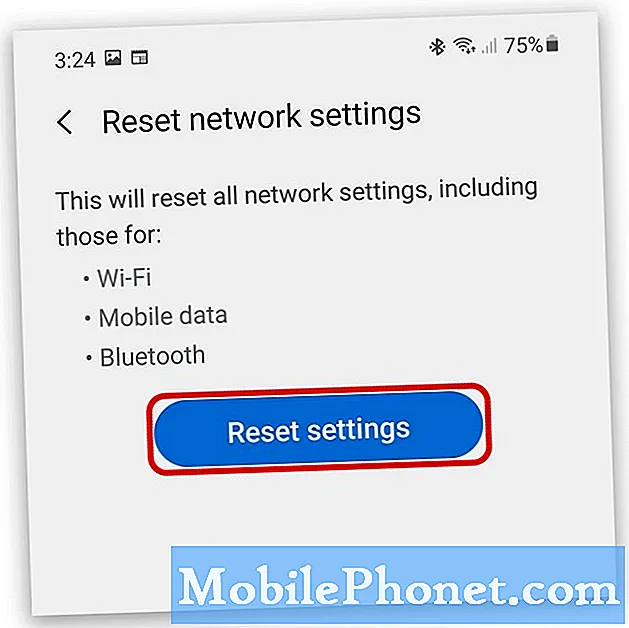
- Velciet uz leju no ekrāna augšdaļas un pēc tam pieskarieties zobrata ikonai, lai piekļūtu iestatījumiem.
- Ritiniet uz leju līdz ekrāna apakšai un pēc tam pieskarieties General management.
- Pēc tam pieskarieties Atiestatīt, lai skatītu citas atiestatīšanas iespējas.
- Atrodiet Atiestatīt tīkla iestatījumus un pieskarieties tam.
- Pieskarieties pogai Atiestatīt iestatījumus un ievadiet drošības slēdzeni.
- Visbeidzot, pieskarieties vienumam Atiestatīt, lai turpinātu.
Pēc tam visi tīkla pakalpojumi tiek atjaunoti uz noklusējuma vērtībām, ieskaitot tīkla režīmu. Ja tas neatrisina problēmu, pārejiet pie nākamā risinājuma.
Rūpnīcā atiestatiet tālruni
Pēc iepriekšējo procedūru veikšanas Samsung Galaxy Note 20 Ultra joprojām nevar izveidot savienojumu ar internetu, izmantojot 4G LTE, tāpēc jums jāapsver ierīces atiestatīšana.Tomēr noteikti izveidojiet svarīgu failu un datu dublējumu, jo tie tiks izdzēsti, un pēc tam jūs, iespējams, nevarēsit tos izgūt. Kad dublēšana ir pabeigta, veiciet šīs darbības, lai atiestatītu Samsung ierīci:

- Velciet uz leju no ekrāna augšdaļas un pēc tam pieskarieties zobrata ikonai, lai piekļūtu iestatījumiem.
- Ritiniet uz leju līdz ekrāna apakšai un pēc tam pieskarieties General management.
- Pēc tam pieskarieties Atiestatīt, lai skatītu citas atiestatīšanas iespējas.
- Pieskarieties vienumam Rūpnīcas datu atiestatīšana, pēc tam ritiniet uz leju līdz ekrāna apakšai un nospiediet Atiestatīt.
- Ievadiet drošības slēdzeni un pieskarieties Dzēst visu.
- Ievadiet savu Google ID paroli, un viss ir kārtībā.
Lielākoties šie risinājumi ir pietiekami, lai novērstu šādu problēmu. Bet, ja problēma joprojām pastāv, jums jāsazinās ar tehnisko atbalstu un jāmeklē viņiem palīdzība.
Tas ir tas, kas jums jādara, ja jūsu Galaxy Note 20 4G LTE kāda iemesla dēļ nedarbojas.
Mēs ceram, ka mēs spējām jums palīdzēt vienā vai otrā veidā. Lūdzu, atbalstiet mūs, abonējot mūsu YouTube kanālu. Mums ir nepieciešams jūsu atbalsts, lai mēs varētu turpināt veidot noderīgu saturu arī turpmāk.
ARĪ LASI:
- Kā veikt Galaxy Note 20 rūpnīcas atiestatīšanu
- Labojums Galaxy Note 20 konstatētajam mitrumam


